Configurez le module CGM-SRV IOx sur CGR1xxx
Options de téléchargement
-
ePub (689.2 KB)
Consulter à l’aide de différentes applications sur iPhone, iPad, Android ou Windows Phone -
Mobi (Kindle) (491.8 KB)
Consulter sur un appareil Kindle ou à l’aide d’une application Kindle sur plusieurs appareils
Langage exempt de préjugés
Dans le cadre de la documentation associée à ce produit, nous nous efforçons d’utiliser un langage exempt de préjugés. Dans cet ensemble de documents, le langage exempt de discrimination renvoie à une langue qui exclut la discrimination en fonction de l’âge, des handicaps, du genre, de l’appartenance raciale de l’identité ethnique, de l’orientation sexuelle, de la situation socio-économique et de l’intersectionnalité. Des exceptions peuvent s’appliquer dans les documents si le langage est codé en dur dans les interfaces utilisateurs du produit logiciel, si le langage utilisé est basé sur la documentation RFP ou si le langage utilisé provient d’un produit tiers référencé. Découvrez comment Cisco utilise le langage inclusif.
À propos de cette traduction
Cisco a traduit ce document en traduction automatisée vérifiée par une personne dans le cadre d’un service mondial permettant à nos utilisateurs d’obtenir le contenu d’assistance dans leur propre langue. Il convient cependant de noter que même la meilleure traduction automatisée ne sera pas aussi précise que celle fournie par un traducteur professionnel.
Contenu
Introduction
Ce document décrit comment configurer les périphériques de la plate-forme 1000-series des Routeurs Connected Grid (CGR) pour l'usage avec un module de grille connecté par IOx (la CGM) - module du serveur de système (SRV).
Conditions préalables
Conditions requises
Cisco vous recommande de prendre connaissance des rubriques suivantes :
- Acheminement
- Changement
- Traduction d'adresses réseau (NAT)
- Comprenez les concepts de virtualisation
Composants utilisés
Les informations contenues dans ce document sont basées sur les versions de matériel et de logiciel suivantes :
- CGR1120
- Passages au moins 15.6-3 (CGR1000) -universalk9-bundle.SSA.156-3.M2
- Emplacement libre de module
- Adresse IP sur Gi2/1
- Protocole Secure Shell (SSH) configuré
- Module CGM-SRV-XX
Informations générales
Quand vous voulez exécuter des applications ou des virtual machine d'IOx sur la plate-forme CGR1000, vous pouvez utiliser le module de calcul CGM-SRV. Le module CGM-SRV est réellement un petit serveur qui contient une CPU x86, une mémoire et une mémoire multinucléaires. Le CGR1120 et CGR1240 peuvent avoir un de ces modules pour ajouter des capacités d'IOx.
Il y a, lorsque vous écrivez, deux types disponibles suivant les indications de la table :
| Les actions gardent l'unité (l'UGS) | Lecteurs semi-conducteurs (disque transistorisé) | RAM | CPU |
| CGM-SRV-64 | 64GB (50GB utilisable) | 4GB | 4 principaux 800Mhz |
| CGM-SRV-128 | 128GB (100GB utilisable) | 4GB | 4 principaux 800Mhz |
Chaque module a également deux ports USB pour la mémoire et ses propres Gigabit Ethernet externes relient.
Comme avec n'importe quel autre périphérique IOx-capable, le module peut héberger différents types d'applications d'IOx mais en raison de la capacité plus grande du module CGM-SRV, il peut également exécuter Windows saturé ou un distro linux standard (par exemple Ubuntu ou CentOS) suivant les indications de l'image.

Configurez
Diagramme du réseau
Le module CGM-SRV a trois deux internes interfaces d'interface réseau, vers le Cisco IOS® et une externe pour une connexion dédiée aux invités qui fonctionne sur le module CGM-SRV.
Les interfaces utilisées sont suivant les indications de la table :
| Nom | Emplacement | Se connecte à | Remarque |
| Gi<slot>/1 | interne au Cisco IOS® | SYSTÈME D'EXPLOITATION d'hôte CGM-SRV (qui dirige Cisco Application-accueillant le cadre (CAF)) | interface d'eth_mgmt sur le SYSTÈME D'EXPLOITATION d'hôte |
| Gi<slot>/2 | interne au Cisco IOS® | VMs d'invité CGM-SRV (app d'IOx) | svcbr_0 sur le SYSTÈME D'EXPLOITATION d'hôte > le dpbr_0 |
| eth0 | externe sur le module | VMs d'invité CGM-SRV (app d'IOx) | svcbr_1 sur le SYSTÈME D'EXPLOITATION d'hôte > le dpbr_1 |
Un diagramme de la façon dont tout est interconnecté est suivant les indications de l'image :
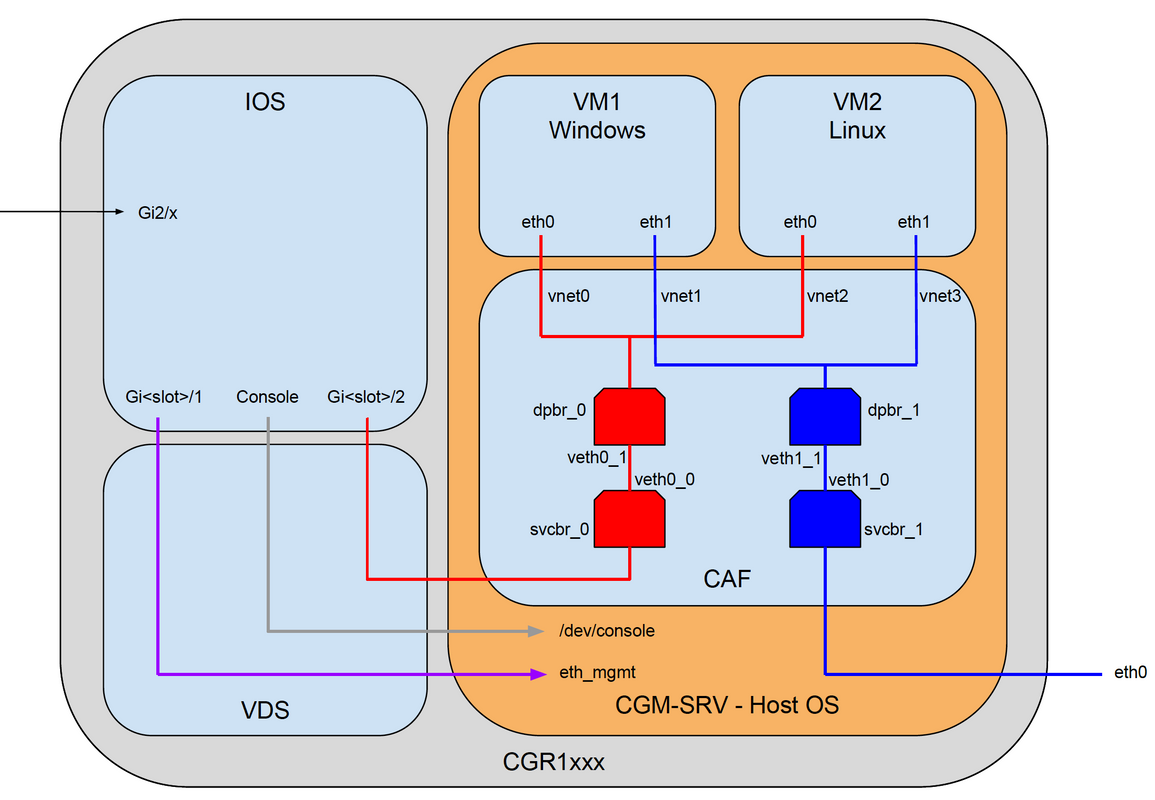
Installation de module CGM-SRV dans CGR1000
Afin de configurer le CGM-SRV sur CGR1000, vous devez commencer par la mise en place du module dans le CGR1120. Ceci peut être fait sans nécessité de prendre le périphérique off-line comme suit :
Étape 1. Arrêtez le port de module dans lequel vous voulez installer le module CGM-SRV :
KJK_CGR1120_20#conf t Enter configuration commands, one per line. End with CNTL/Z. KJK_CGR1120_20(config)#hw-module poweroff 4
Étape 2. Vous pouvez physiquement insérer le module dans l'emplacement 4. Une fois que le module a été inséré, vous pouvez actionner l'emplacement de module de retour en fonction :
KJK_CGR1120_20(config)#no hw-module poweroff 4
Étape 3. Vérifions si le module est identifié car vous vous attendez à ce qu'il soit :
KJK_CGR1120_20#sh module 4 Mod Ports Module-Type Model Status --- ----- ----------------------------------- ------------------ ---------- 4 1 CGR1000 Server Module 64GB Disk CGM-SRV-64 ok Mod Hw Serial-Num Last reload reason --- ----- --------------------- ------------------------------------ 4 1.0 FOCXXXXXXXX
Comme vous pouvez voir dans la sortie ici, le module est identifié et prépare dans l'emplacement 4. Vous êtes maintenant prêt à commencer à configurer tout.
Installez l'image de calcul sur le module CGM-SRV
L'étape suivante est de charger l'image du système d'exploitation d'hôte (SYSTÈME D'EXPLOITATION) sur le module. L'image pour ceci peut être téléchargée de : https://software.cisco.com/download/release.html?mdfid=284174271&softwareid=286312260
Après que vous téléchargiez l'image du Cisco Connection Online (CCO), téléchargement/téléchargement il au CGR1000 :
KJK_CGR1120_20#copy scp://jedepuyd@10.X.X.X/cgr1000-compute-1.2.5.1.SPA flash: Destination filename [cgr1000-compute-1.2.5.1.SPA]? Password: Sending file modes: C0644 69765564 cgr1000-compute-1.2.5.1.SPA ... 69765564 bytes copied in 1367.560 secs (51015 bytes/sec)
Une fois que l'image est disponible sur le CGR1000, vous pouvez l'installer sur le module CGM-SRV :
KJK_CGR1120_20#server-module 4 install flash:cgr1000-compute-1.2.5.1.SPA Operation requires module reload, do you want to continue? [yes]: yes Installing image: /cgr1000-compute-1.2.5.1.SPA ......................... Done!
Configurez les interfaces, DHCP et NAT
Comme indiqué précédemment, vous avez l'interface deux interne sur le Cisco IOS® qui connectent à CGM-SRV. Puisque vous avez inséré le module dans l'emplacement 4, ces interfaces sont nommées : Gi4/1 et Gi4/2. Les adresses IP sur ces interfaces, quand vous utilisez NAT, sont seulement utilisées intérieurement.
Configurez Gi4/1, pour la connexion entre le Cisco IOS® et le SYSTÈME D'EXPLOITATION d'hôte qui fonctionne dans CGM-SRV :
KJK_CGR1120_20#conf t Enter configuration commands, one per line. End with CNTL/Z. KJK_CGR1120_20(config)#int gi4/1 KJK_CGR1120_20(config-if)#ip addr 192.168.100.1 255.255.255.0 KJK_CGR1120_20(config-if)#ip nat inside KJK_CGR1120_20(config-if)#ip virtual-reassembly in KJK_CGR1120_20(config-if)#duplex auto KJK_CGR1120_20(config-if)#speed auto KJK_CGR1120_20(config-if)#ipv6 enable KJK_CGR1120_20(config-if)#no shut KJK_CGR1120_20(config-if)#exit
Configurez Gi4/2 ; pour la connexion entre le Cisco IOS® et les invités qui fonctionne sur CGM-SRV :
KJK_CGR1120_20#conf t Enter configuration commands, one per line. End with CNTL/Z. KJK_CGR1120_20(config)#int gi4/2 KJK_CGR1120_20(config-if)#ip addr 192.168.101.1 255.255.255.0 KJK_CGR1120_20(config-if)#ip nat inside KJK_CGR1120_20(config-if)#ip virtual-reassembly in KJK_CGR1120_20(config-if)#duplex auto KJK_CGR1120_20(config-if)#speed auto KJK_CGR1120_20(config-if)#ipv6 enable KJK_CGR1120_20(config-if)#no shut KJK_CGR1120_20(config-if)#exit
Configurez l'interface du côté de Cisco IOS® qui te donne l'accès au CGR1000 comme extérieur NAT :
KJK_CGR1120_20(config)#int gi2/1 KJK_CGR1120_20(config-if)#ip nat outside
Installez le DHCP pour le SYSTÈME D'EXPLOITATION et les invités d'hôte :
KJK_CGR1120_20#conf t Enter configuration commands, one per line. End with CNTL/Z. KJK_CGR1120_20(config)#ip dhcp pool iox_host_pool KJK_CGR1120_20(dhcp-config)#network 192.168.100.0 255.255.255.0 KJK_CGR1120_20(dhcp-config)#default-router 192.168.100.1 KJK_CGR1120_20(dhcp-config)#lease infinite KJK_CGR1120_20(dhcp-config)#exit KJK_CGR1120_20(config)#ip dhcp pool iox_guest_pool KJK_CGR1120_20(dhcp-config)#network 192.168.101.1 255.255.255.0 KJK_CGR1120_20(dhcp-config)#default-router 192.168.101.1 KJK_CGR1120_20(dhcp-config)#lease infinite KJK_CGR1120_20(dhcp-config)#exit
Après que vous activiez le DHCP, vous devez s'assurer que le SYSTÈME D'EXPLOITATION d'hôte sur le module CGM-SRV prend un IP. À ce stade, le plus facile est de redémarrer le module :
KJK_CGR1120_20#hw-module reload 4 Module 4 is being reloaded with reason()...
Une fois que le module est de retour en ligne, vous pouvez vérifier quelle adresse IP lui a été donnée :
KJK_CGR1120_20#sh ip dhcp bind Bindings from all pools not associated with Virtual Routing and Forwarding (VRF):
IP address Client-ID/ Lease expiration Type Hardware address/ User name 192.168.100.3 0100.800f.1170.00 Infinite Automatic
La prochaine étape de configuration est de terminer le reste de la configuration NAT et en avant ces ports à l'IP du SYSTÈME D'EXPLOITATION d'hôte sur le module :
- 2222 - > 22 - > sur le module : Accès de SSH au SYSTÈME D'EXPLOITATION d'hôte
- 8443 - > CAF (accès de gestionnaire local et d'IOxclient API)
- 5900 - > VNC (accès au GUI pour la VM de Windows)
KJK_CGR1120_20#conf t Enter configuration commands, one per line. End with CNTL/Z. KJK_CGR1120_20(config)#ip access-list standard IOX_NAT KJK_CGR1120_20(config-std-nacl)#permit 192.168.0.0 0.0.255.255 KJK_CGR1120_20(config-std-nacl)#exit KJK_CGR1120_20(config)#ip nat inside source list IOX_NAT interface Gi2/1 overload KJK_CGR1120_20(config)#ip nat inside source static tcp 192.168.100.3 8443 interface Gi2/1 8443 KJK_CGR1120_20(config)#ip nat inside source static tcp 192.168.100.3 22 interface Gi2/1 2222 KJK_CGR1120_20(config)#ip nat inside source static tcp 192.168.100.3 5900 interface Gi2/1 5900
Une dernière étape est exigée afin de pouvoir accéder au gestionnaire local et la console de SYSTÈME D'EXPLOITATION d'hôte.
Ajoutez un utilisateur avec le privilège 15 :
KJK_CGR1120_20#conf t Enter configuration commands, one per line. End with CNTL/Z. KJK_CGR1120_20(config)#username admin privilege 14 password cisco
En ce moment, la configuration est complète et vous devriez pouvoir vérifier et utiliser le module CGM-SRV pour IOx.
Vérifiez
Utilisez cette section pour confirmer que votre configuration fonctionne correctement.
Du Cisco IOS®, vous pouvez vérifier si IOx est configuré correctement avec ces derniers commande :
KJK_CGR1120_20#sh IOx host list detail
IOx Server is running. Process ID: 325
Count of hosts registered: 1
Host registered:
===============
IOx Server Address: FE80::2A6F:7FFF:FE0D:844A; Port: 22222
Link Local Address of Host: FE80::280:FFF:FE11:7000
IPV4 Address of Host: 192.168.100.3
IPV6 Address of Host: fe80::280:fff:fe11:7000
Client Version: 0.4
Session ID: 4
OS Nodename: CGM-SRV-64-4
Host Hardware Vendor: Cisco Systems, Inc.
Host Hardware Version: 1.0
Host Card Type: not implemented
Host OS Version: 1.2.5.1
OS status: RUNNING
Percentage of SSD
Lifetime remaining: 100
USB Power Consumption (mA): 0
Interface Hardware Vendor: None
Interface Hardware Version: None
Interface Card Type: None
Une autre manière de vérifier si la configuration ci-dessus est réussie, est de se connecter à votre navigateur au gestionnaire local. Puisque vous avez configuré NAT, le gestionnaire local doit être accessible sur l'IP de <outside de https:// de CGR1000>:8443.
Si tous allaient bien, vous devriez pouvoir voir l'invite d'ouverture de connexion de gestionnaire local suivant les indications de l'image :
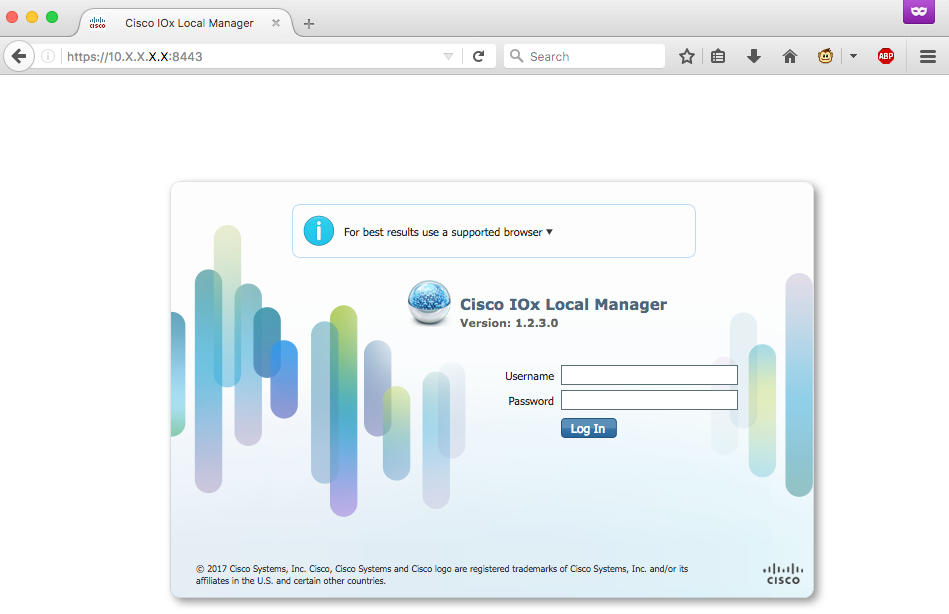
Voici que vous pouvez ouvrir une session avec l'utilisateur du privilège 15 que vous avez créé plus tôt et gestionnaire local d'accès suivant les indications de l'image :
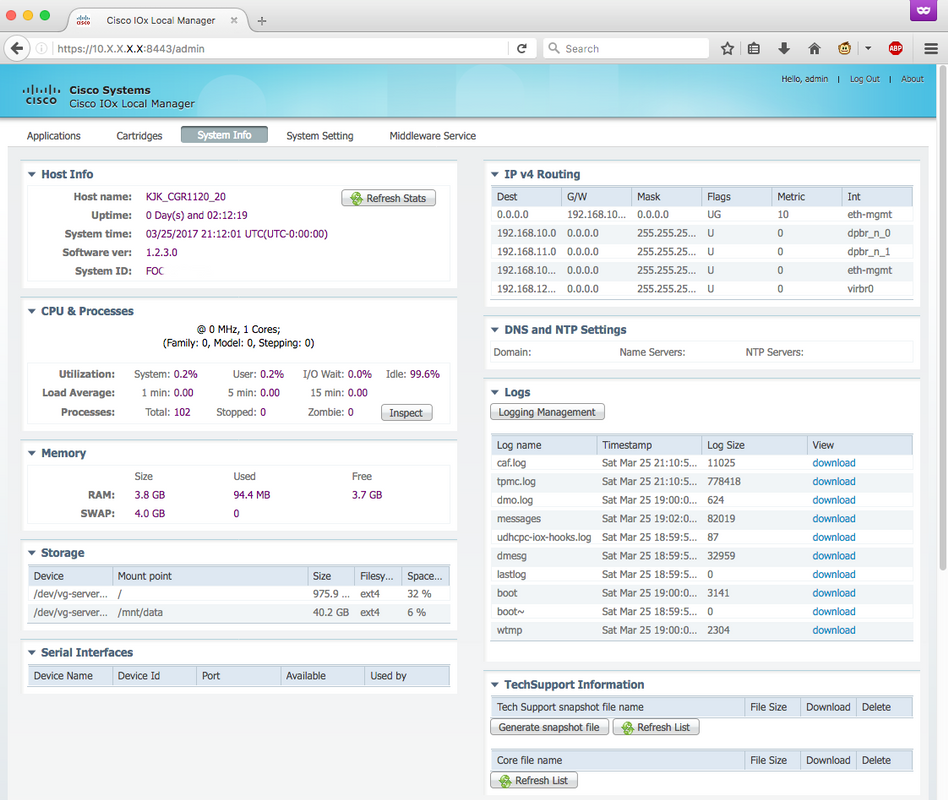
Dépannez
Cette section fournit des informations que vous pouvez utiliser pour dépanner votre configuration.
Afin de dépanner CAF et/ou le système d'exploitation d'hôte qui fonctionne sur le module CGM-SRV, vous pouvez accéder à la console avec l'utilisation de ces derniers commande :
Vous pouvez ouvrir une session au SYSTÈME D'EXPLOITATION d'hôte avec l'utilisation des qualifications du privilège 15 créé par l'utilisateur sur le Cisco IOS® plus tôt :
KJK_CGR1120_20#server-module 4 console Escape sequence: ctrl-shift-^ x, then disconnect command MontaVista Carrier Grade Express Linux 2.0.0 CGM-SRV-64-4 /dev/console CGM-SRV-64-4 login: admin Cisco IOS ® user password: CGM-SRV-64-4:~#
Afin de vérifier l'état de CAF et du gestionnaire local :
CGM-SRV-64-4:~# monit summary Cannot translate 'CGM-SRV-64-4' to FQDN name -- Temporary failure in name resolution The Monit daemon 5.14 uptime: 2h 14m Process dmo Running File product_id Accessible File hwid Accessible File netifup Accessible Process caf Running File cgroup Not monitored System x86-generic-64 Running
Le log pour CAF peut être trouvé dans /var/log/caf.log.
Contribution d’experts de Cisco
- Jens DepuydtIngénieur TAC Cisco
Contacter Cisco
- Ouvrir un dossier d’assistance

- (Un contrat de service de Cisco est requis)
 Commentaires
Commentaires